
【Web会議のトラブルにいち早く対応!】Webexのトラブルシューティング機能を活用しよう!
在宅ワークが広がり、Web会議の機会が増えていますが、それに伴ってユーザートラブルも増えているかと思います。
今回はWebexの管理者権限をもつユーザーが利用可能な、トラブルシューティング機能をご紹介します。
Webexをご契約中のお客様は、Webexを管理するためのControl HUBというサイトにアクセスすることができます。
Webexの管理者権限を持つユーザーが利用するサイトとなりますが、このサイトに搭載されている機能の中に会議の参加者がどのような状態で参加しているか分析する機能が備わっております。
今回はこの機能がどのようなものか紹介させていただきます。
目次[非表示]
- 1.どのような場面で活躍するか
- 2.トラブルシューティング機能を開始
- 3.分析の画面について
- 4.参考資料
どのような場面で活躍するか
リモートワークによりオフィスで仕事をすることがなくなり、各々の自宅などが主な仕事場になっている中でトラブルが発生したときにオフィスであれば管理者にその場で確認することもできますが、リモートで状況では確認が難しい場合が多いかと思います。
今回のトラブルシューティング機能を使用することで対象の会議を簡単に検索でき、わかりやすいUIで必要な情報にすぐにアクセスが可能で、問題解決のヒントを得ることができる機能となっております。
トラブルシューティング機能を開始
Control HUBにアクセスし管理者権限を持ったユーザーにてログインを行い、左メニューより「トラブルシューティング」を選択し会議の分析を開始できます。
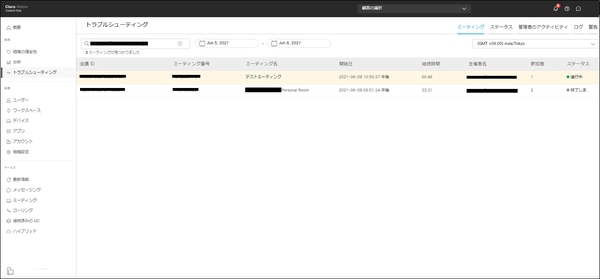
分析を行いたい番号を検索ボックスで検索することにより一覧を表示できます。
進行中の会議の場合にステータス欄は「進行中」と表示され、すでに終了している会議は「終了しました」と表示がされます。
検索には会議IDを使用することで簡単に検索ができます。
スケジュールされた会議であればユニークな会議IDとなりますので検索結果も絞れてスムーズに確認したい会議を発見することができます。
分析の画面について
検索画面より確認したいミーティングをクリックすることで各参加者の接続状態が表示されます。
最初の画面では参加者や各メディアの通信状態を大まかに把握することができます。
進行中の会議を分析している場合は取得しきれていない部分もありますので注意が必要です。
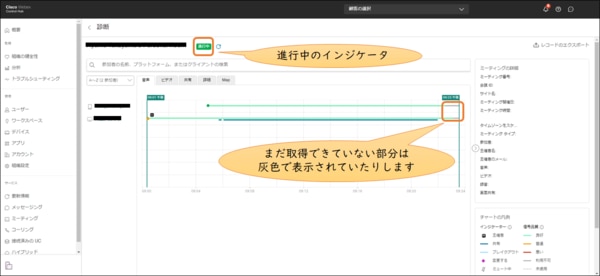
参加者名をクリックすることでミュートの状態やPCの負荷情報も確認することができます。
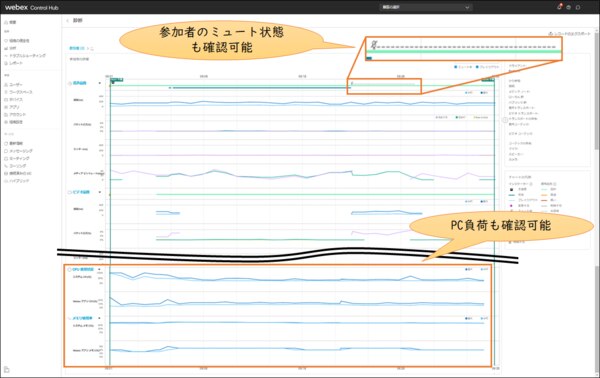
Web会議の品質についてはネットワーク品質の他にPC負荷にも影響されてしまいます。
PCが高負荷の場合は他のアプリを終了させて、Web会議の処理に余裕を持たせてあげることで改善する可能性もあります。
今回はControl HUBのトラブルシューティング機能を紹介させていただきました。
是非皆さんも付属している機能を活用して便利にWebexをご利用いただければと思います。
参考資料
・Control Hub のトラブルシューティングの高度な診断とトラブルシューティング







